En esta página, se describe cómo conectar Microsoft Outlook a Gemini Enterprise a través de la transferencia de datos.
Ejecuta el siguiente procedimiento para sincronizar datos de Microsoft Outlook con Gemini Enterprise.Después de configurar tu fuente de datos y de importar datos por primera vez, el almacén de datos sincroniza los datos de esa fuente con la frecuencia que selecciones durante la configuración.
Antes de comenzar
Antes de configurar la conexión, haz lo siguiente:
Configura el control de acceso para tu fuente de datos. Para obtener información sobre cómo configurar el control de acceso, consulta Usa el control de acceso a la fuente de datos.
Un administrador de Microsoft Outlook debe obtener o generar lo siguiente para la integración con Gemini Enterprise:
- ID de cliente
- Secreto del cliente
- ID de usuario
Configura los siguientes permisos de Microsoft Graph:
Permiso Tipo Descripción Se requiere el consentimiento del administrador Estado Calendars.Read Aplicación Leer calendarios en todos los buzones Sí Otorgado para Google Calendars.ReadBasic.All Aplicación Leer detalles básicos de los calendarios en todos los buzones Sí Otorgado para Google Contacts.Read Aplicación Leer contactos en todos los buzones Sí Otorgado para Google Mail.Read Aplicación Leer el correo en todos los buzones Sí Otorgado para Google Mail.ReadBasic Aplicación Leer correo básico en todos los buzones Sí Otorgado para Google Mail.ReadBasic.All Aplicación Leer correo básico en todos los buzones Sí Otorgado para Google User.Read Delegada Acceder y leer el perfil del usuario No Otorgado para Google User.Read.All Aplicación Leer los perfiles completos de todos los usuarios Sí Otorgado para Google User.ReadBasic.All Aplicación Leer los perfiles básicos de todos los usuarios Sí Otorgado para Google
Crea un conector de Microsoft Outlook
Console
Para usar la consola de Google Cloud y sincronizar datos de Microsoft Outlook con Gemini Enterprise, sigue estos pasos:
En la consola de Google Cloud , ve a la página Gemini Enterprise.
En el menú de navegación, haz clic en Almacenes de datos.
Haz clic en Crear almacén de datos.
En la página Selecciona una fuente de datos, desplázate o busca Microsoft Outlook para conectar tu fuente de terceros.
Ingresa tu información de autenticación de Microsoft Outlook y haz clic en Continuar.
Selecciona las entidades que deseas sincronizar:
Correo electrónico
Calendario
Contacto
Archivo adjunto de correo electrónico
Para filtrar entidades del índice o asegurarte de que se incluyan en él, haz clic en Filtrar.
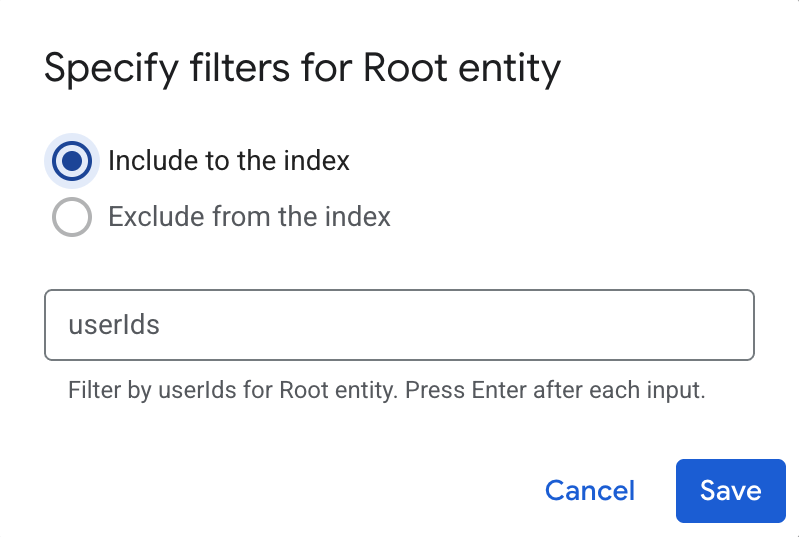
Especifica filtros para incluir o excluir entidades. Haz clic en Guardar.
Haz clic en Continuar.
Selecciona la frecuencia de sincronización para la sincronización completa y la frecuencia de sincronización incremental para la sincronización incremental de datos. Para obtener más información, consulta Programas de sincronización.
Si deseas programar sincronizaciones completas independientes de los datos de identidad y de entidad, expande el menú en Sincronización completa y, luego, selecciona Opciones personalizadas.
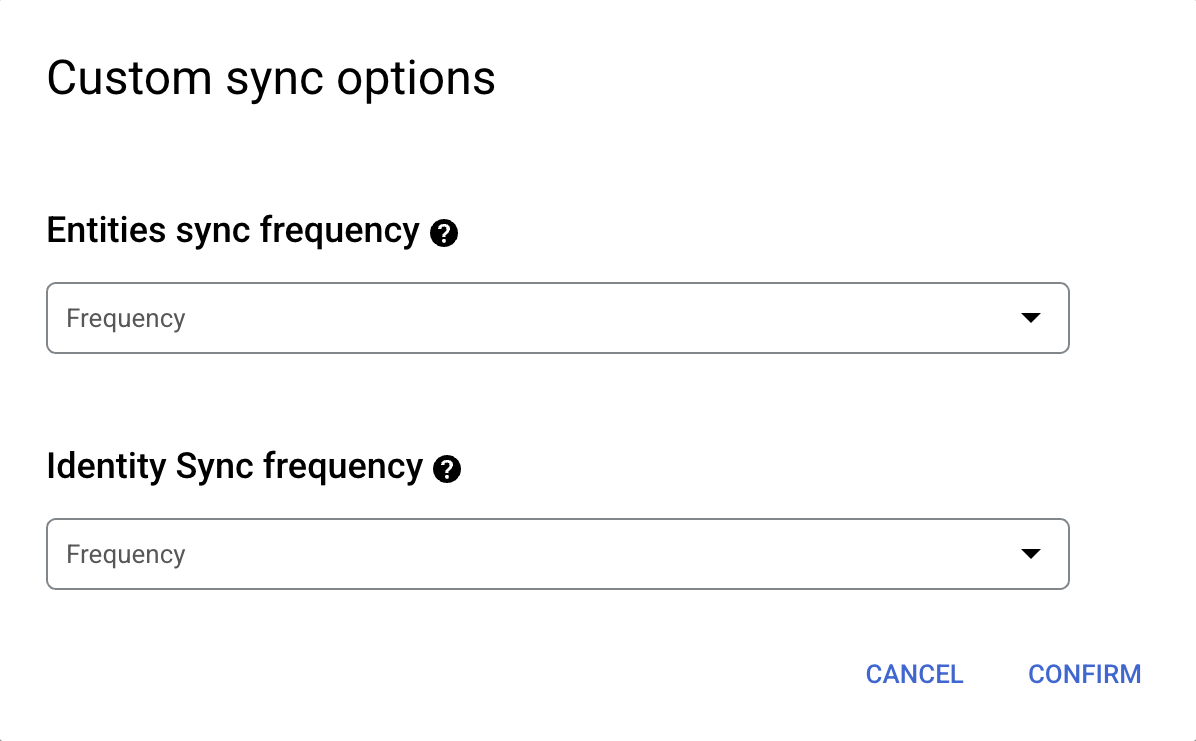
Configura programas independientes para la sincronización completa de entidades y de identidades. Selecciona una región para tu almacén de datos.
Ingresa un nombre para tu conector de datos.
Haz clic en Crear. Gemini Enterprise crea tu almacén de datos y lo muestra en la página Almacenes de datos.
Para verificar el estado de la transferencia, ve a la página Almacenes de datos y haz clic en el nombre del conector para ver los detalles en la página Datos. El estado del conector cambia de Creando a Ejecutando cuando comienza a sincronizar datos. Cuando se completa la transferencia, el estado cambia a Activo para indicar que la conexión a tu fuente de datos está configurada y a la espera de la próxima sincronización programada.
Según el tamaño de tus datos, la transferencia puede tardar varios minutos o varias horas.
Próximos pasos
Para adjuntar tu conector a una app, crea una app y selecciona tu conector con los pasos que se indican en Crea una app de búsqueda.
Para obtener una vista previa de cómo aparecerán los resultados de la búsqueda después de configurar tu app, consulta Cómo obtener resultados de la búsqueda.
Para habilitar las alertas del almacén de datos, consulta Configura alertas para almacenes de datos de terceros.

